Die Systemzeit unter Ubuntu zu ändern ist sicherlich kein Hit, doch viele tun sich schwer damit und finden nicht auf Anhieb den Befehl dafür wieder. Vor allem
wenn ihr wie ich Digitalocean nutzt, gerade eine Webseite aufgesetzt habt, und euch die Systemzeit im Error Log anschaut. Dann seht ihr
mit Sicherheit die Systemzeit des entsprechenden Servers, wo er betrieben wird. Diese Zeit jetzt im Nachhinein zu ändern ist wichtig, vor allem für das bereits erwähnte Error Logging. Daher hier
sehr einmal schnell gezeigt, wie ihr das tun könnt.

Systemzeit überprüfen
Lasst uns zunächst schauen, welche Systemzeit aktiv ist. Das macht ihr zum einem mit date.

Das entspricht der Zeitzone von Berlin, da ich bereits die Zeit schon gesetzt habe. Bei euch wird es aber sicherlich nicht bereits korrekt sein. Daher überprüft kurz nochmal welche Zeitzone bei euch aktiv ist mit more /etc/timezone.

Systemzeit/Zeitzone ändern
Die Zeitzone zu ändern ist ein Kinderspiel. Einfach sudo dpkg-reconfigure tzdata als Befehl. Dort dann erstmal die grobe Lage auswählen.
Nach einem OK könnt ihr nun die Stadt wählen. In meinem Fall natürlich Berlin. Das System ist nun auf Berlin festgelegt und übernimmt die dazugehörige Zeitzone in die
Systemzeit.
Jetzt könnt ihr schauen ob die Zeit stimmt.
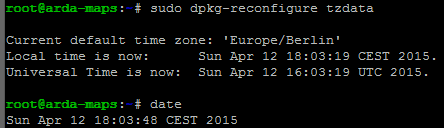
Cron Service neustarten
Damit das System sich diese Zeit merkt müssen wir kurz den cron neustarten. Dazu /etc/init.d/cron stop und danach noch /etc/init.d/cron start und
fertig!




Kommentar schreiben
Rudolph P. (Sonntag, 07 Juni 2015 14:19)
Ich persönlich mag ntp lieber, aber deine Vorstellung sieht auch mega einfach aus, vllt wechsle ich in Zukunft zu dpkg =). Aber so oft brauch man das ja nicht. Ist wohl so eine Linux Windows Geschichte, geht nur eines ;)
Viele liebe Grüße hier lassen, Rudolph